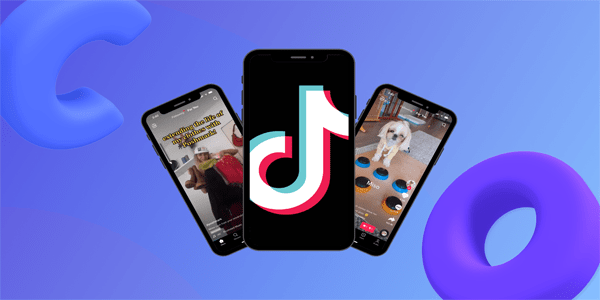Procreate’de Dil Nasıl Değiştirilir?
Procreate uygulamanızdaki dili değiştirmenizin birçok nedeni olabilir. Belki yeni bir dil öğreniyorsunuz ve Procreate’de benzersiz illüstrasyonlar ve dijital eskizler oluşturmak gibi günlük etkinliklerinizde bu dili pratik etmek istiyorsunuz. Veya Procreate ayarlarını daha iyi anlamak için varsayılan Procreate dilini değiştirmek isteyen iki dilli veya çok dilli bir konuşmacı olabilirsiniz. Veya yanlışlıkla dili değiştirdiniz ve geri dönmek […]

Procreate uygulamanızdaki dili değiştirmenizin birçok nedeni olabilir. Belki yeni bir dil öğreniyorsunuz ve Procreate’de benzersiz illüstrasyonlar ve dijital eskizler oluşturmak gibi günlük etkinliklerinizde bu dili pratik etmek istiyorsunuz. Veya Procreate ayarlarını daha iyi anlamak için varsayılan Procreate dilini değiştirmek isteyen iki dilli veya çok dilli bir konuşmacı olabilirsiniz. Veya yanlışlıkla dili değiştirdiniz ve geri dönmek istiyorsunuz.
Sebep ne olursa olsun, bu makalenin ötesine bakmanıza gerek yok. İOS cihazınızdan bağımsız olarak dil ayarlarını kolayca değiştirebilirsiniz.
iPad’de Procreate’de Dil Nasıl Değiştirilir?
Procreate esas olarak bir olarak bilinir iPad uygulaması. Daha büyük ekran ve ekrana ve ayarlara daha iyi genel bakış nedeniyle bunu iPad’de kullanmak da en uygunudur. Ancak kontroller ve ayarlar anlamadığınız bir dildeyse büyük ekranın pek bir faydası olmuyor.
Procreate uygulamasının dilini değiştirmek için cihazın dilini değiştirmeniz gerekir. Bu durumda kullanıcıların iPad ayarlarını değiştirmesi gerekiyor.
iPad’inizdeki Procreate uygulamasında dili değiştirme adımları şunlardır:
- iPad’inizdeki “Ayarlar” uygulamasına gidin.
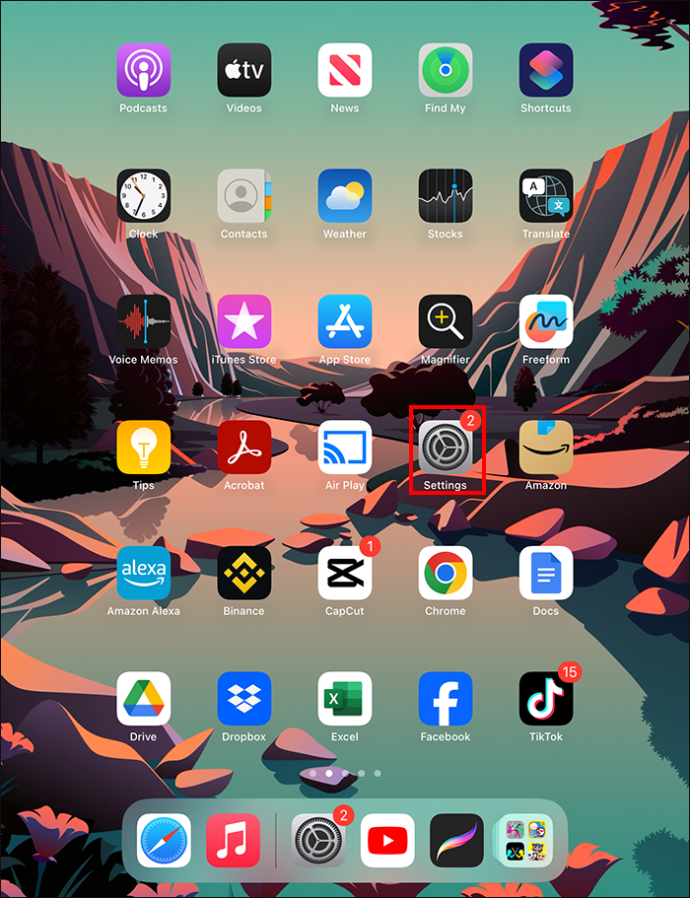
- “Genel”i seçin.
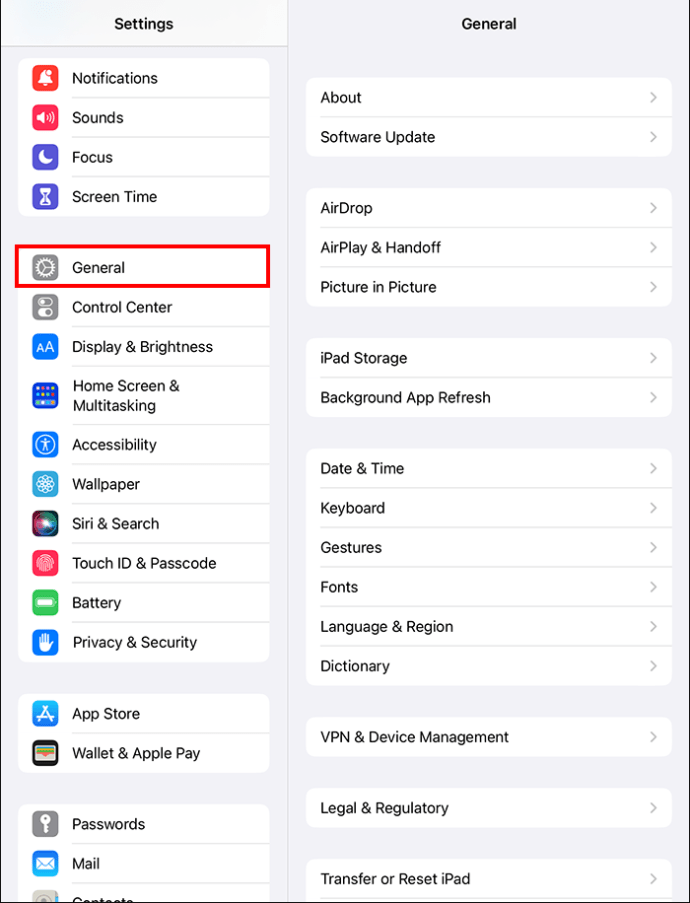
- “Dil ve Bölge”ye dokunun.
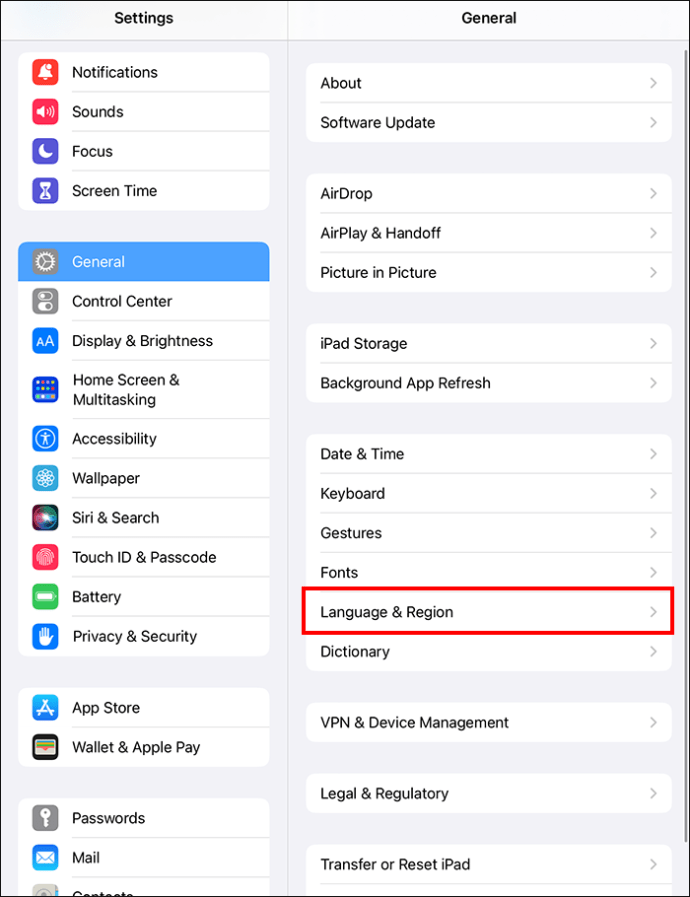
- “Dil Ekle”ye basın.

- Listeden dilinizi seçin.
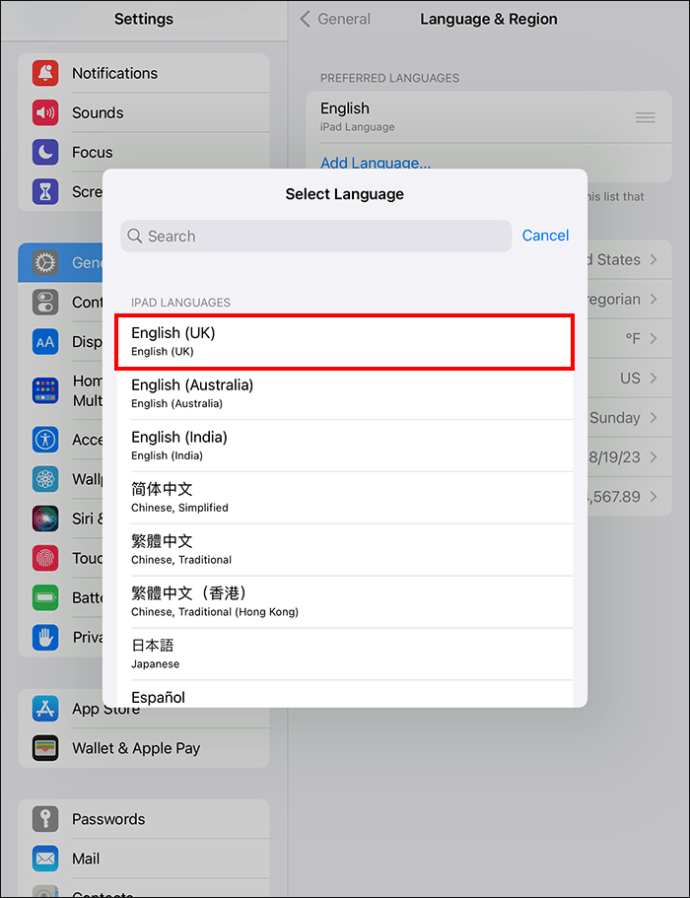
- Birincil dilinizi seçmeniz istenecektir, bu nedenle istediğiniz dile dokunun.
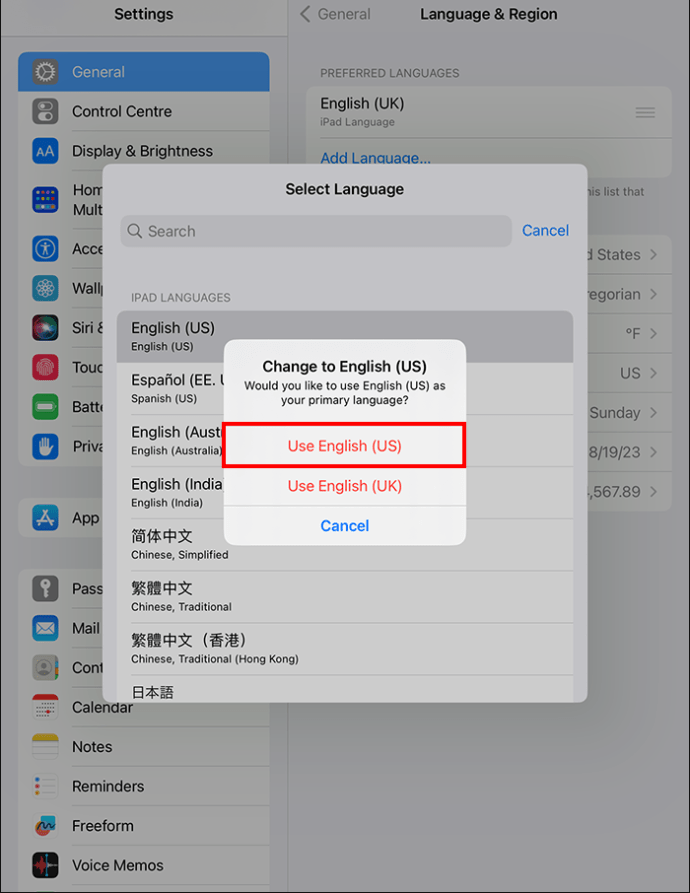
- “Ayarlar” uygulamasından çıkın ve telefonu yeniden başlatın.
Cihaz tekrar açıldığında yeni dil görüntülenecektir.
iPhone’da Procreate’de Dil Nasıl Değiştirilir?
Procreate iPhone’larda çalışmasa da, Cep uygulamasını yaratın Akıllı telefonunuzdan bile basit ama profesyonel tasarımlar yapmak için. Procreate’in iPad’de yaptığı gibi, Procreate Pocket de uygulama içinde iPhone’unuzun dilini görüntüler. Bu nedenle Procreate Pocket uygulamasının dilini değiştirmek istiyorsanız bunu iPhone ayarlarından değiştirmeniz gerekir.
Aşağıdaki adımlarda hem iPad’inizde hem de Procreate Pocket uygulamasında dilin nasıl değiştirileceği açıklanmaktadır:
- İPhone’unuzda “Ayarlar” uygulamasını başlatın.
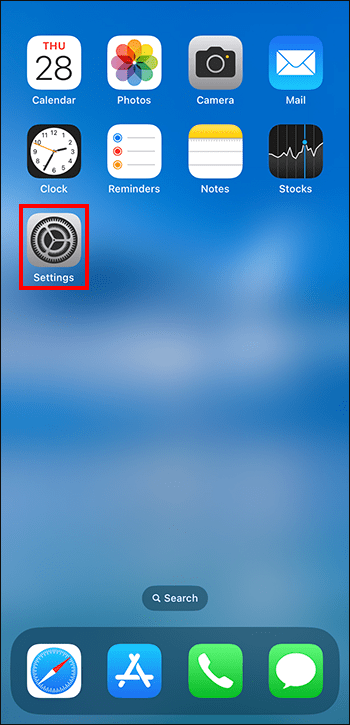
- “Genel”e gidin.
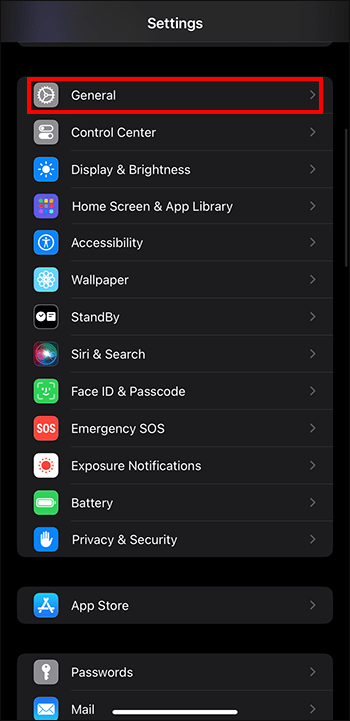
- “Dil ve Bölge”ye basın.
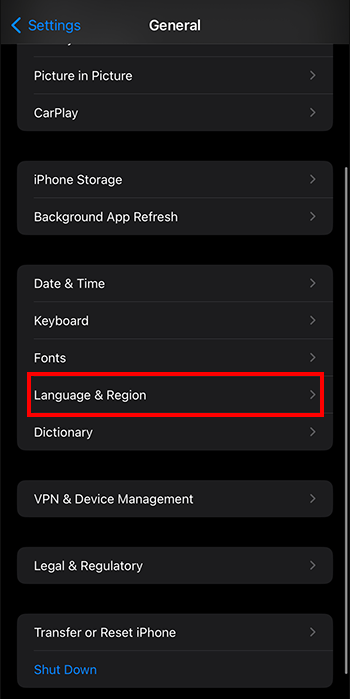
- “Dil Ekle”yi seçin.
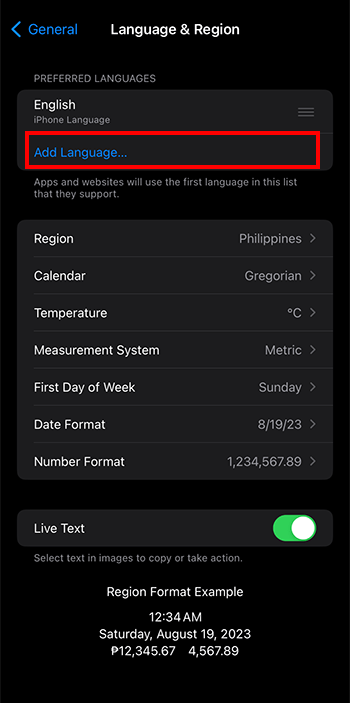
- Listeden dilinizi seçin.
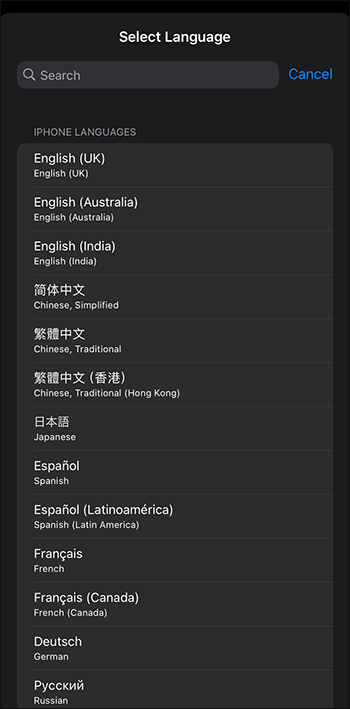
- Açılır pencereden birincil dilinizi seçin.
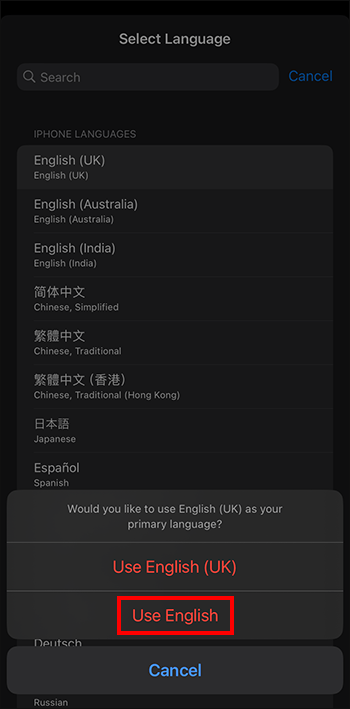
- “Ayarlar”ı kapatın ve değişikliğin etkili olması için iPhone’unuzu yeniden başlatın.
iPhone’unuz tekrar açıldıktan sonra seçtiğiniz dili gösterecektir.
İPod Touch’ta Procreate’de Dil Nasıl Değiştirilir
Procreate Pocket uygulaması ayrıca iPod touch iOS 15.4.1 ve sonraki sürümlerinde de çalışır. IPod touch cihazları genellikle iPhone’lardan daha küçük ekranlara sahiptir, bu nedenle Procreate’de bunlar üzerinde çalışmak daha da zorlayıcı olabilir. Ancak temel tasarımlar oluşturmak veya sadece fırçalarla denemeler yapmak yeterince iyidir.
Önceki iki eğitimde olduğu gibi, Procreate Pocket’i istediğiniz dilde görüntülemek istiyorsanız cihaz ayarlarına gitmeniz ve oradaki dili değiştirmeniz gerekecektir.
iPod touch’ınızdaki Procreate Pocket’te dili değiştirme adımları şunlardır:
- iPod touch’ınızdaki “Ayarlar” uygulamasına dokunun.
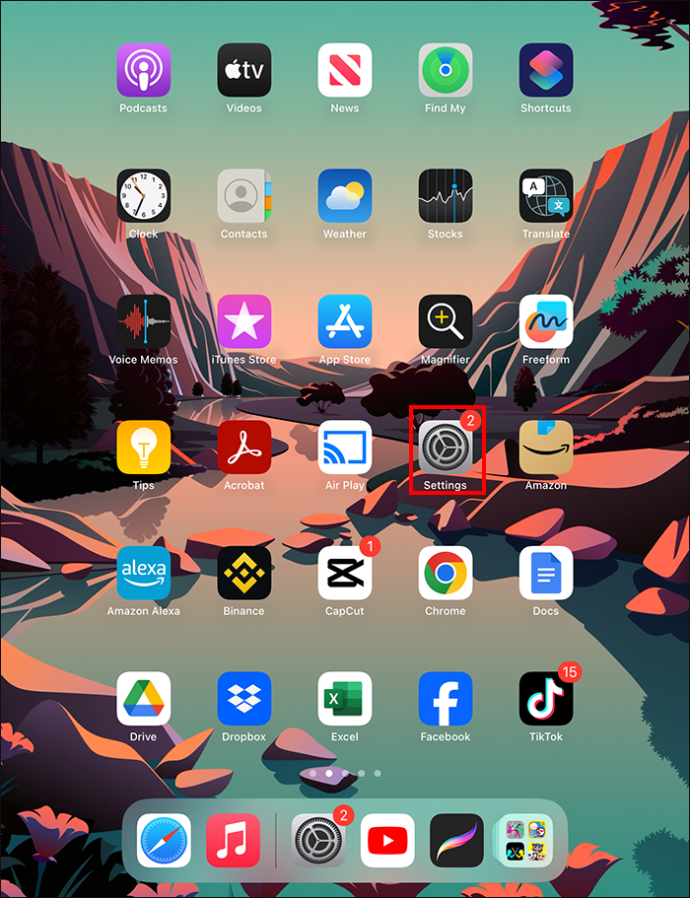
- “Genel”i açın.
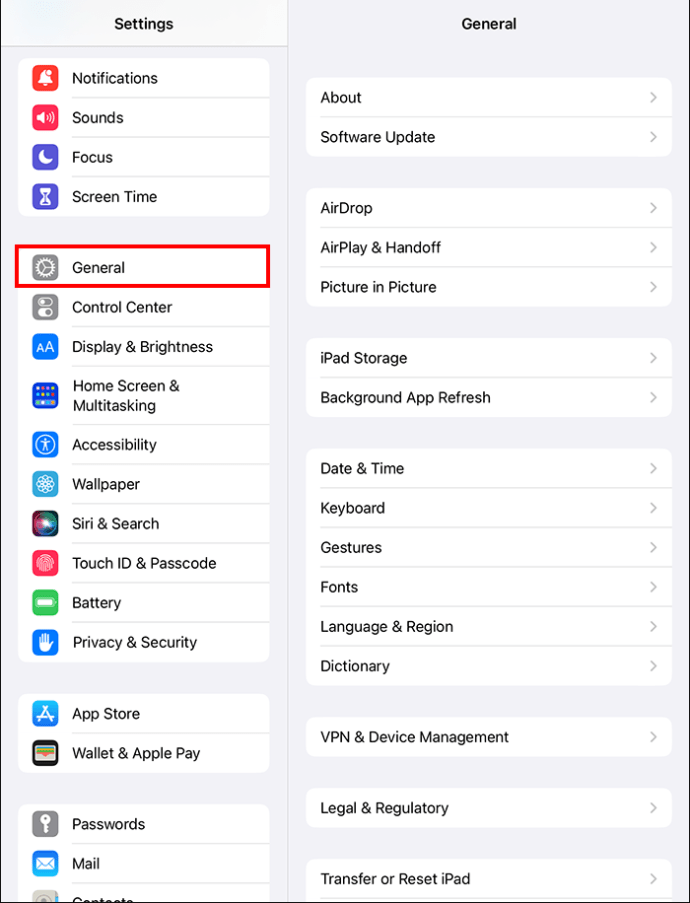
- “Dil ve Bölge”ye basın.
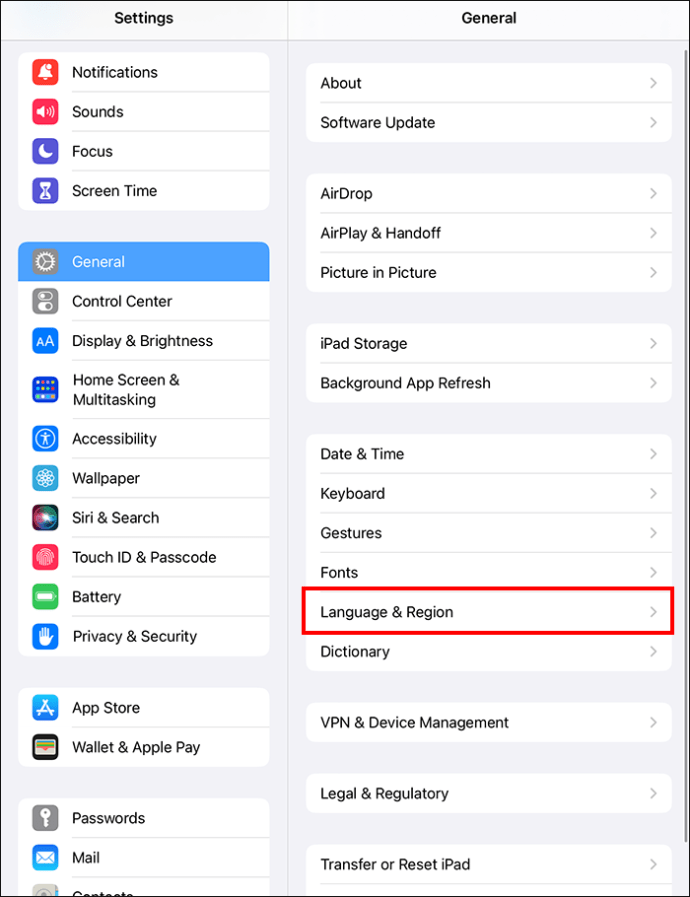
- “Dil Ekle”ye dokunun.

- Listeden istediğiniz dili seçin.
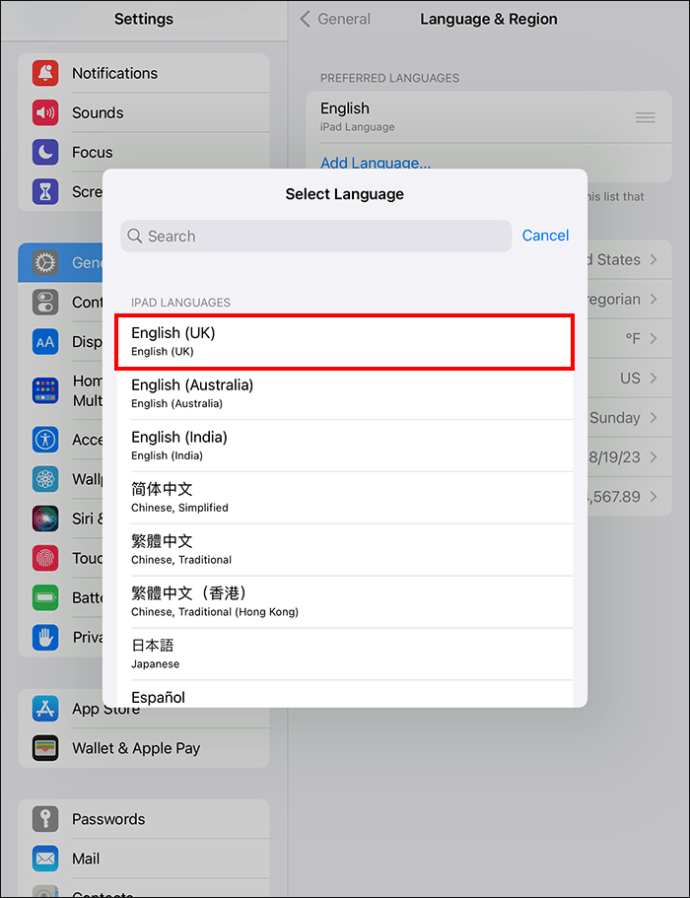
- Açılan pencerede ilkini seçerek dili değiştirin.
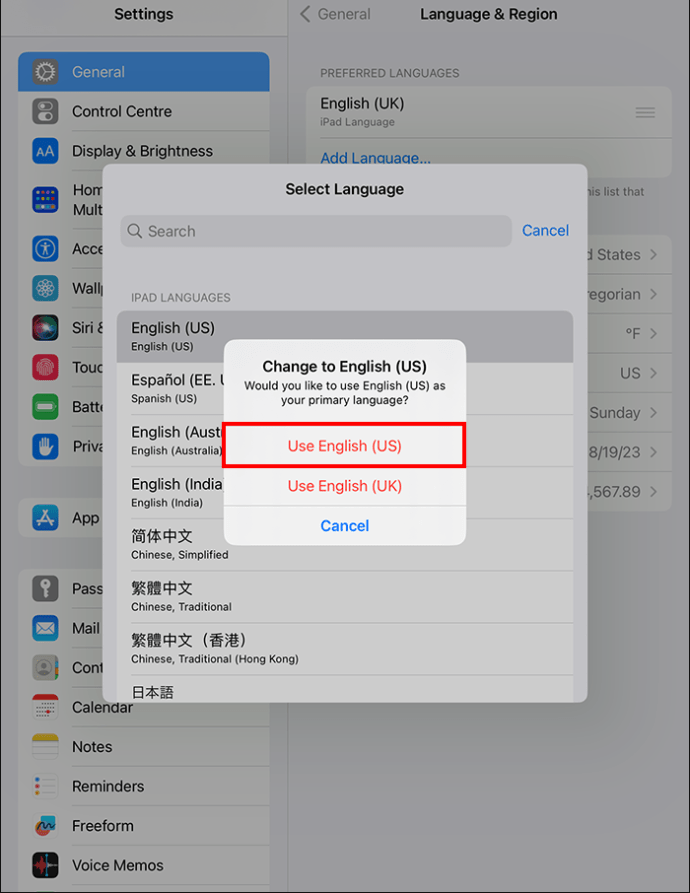
- Uygulamadan çıkın ve yeni dilin gösterilmesi için iPod touch’ı yeniden başlatın.
iPod touch yeniden başlatıldığında, yeni diliniz cihazınızda görüntülenecektir.
Cihaz Dilini Değiştirmeden Procreate’de Dil Nasıl Değiştirilir
Procreate ve Procreate Pocket’in keyfini farklı bir dilde çıkarmak için cihazın tamamının ayarlarını değiştirmek istemiyorsanız, yalnızca uygulamaların dillerini değiştirmenin bir yolu vardır. Süreç, önceki eğitimlerdeki her şeyin yapılmasını ancak öncekiyle aynı dilde kalmayı gerektirir. Ayrıca birden fazla dil ekleyebilir ve farklı uygulamalar için farklı bir dil kullanabilirsiniz.
iPad’de
iPad’inizde yalnızca Procreate dilini nasıl değiştireceğiniz aşağıda açıklanmıştır:
- iPad’inize dil eklemek için yukarıdaki adımları uygulayın.
- “Ayarlar” uygulamasına gidin.
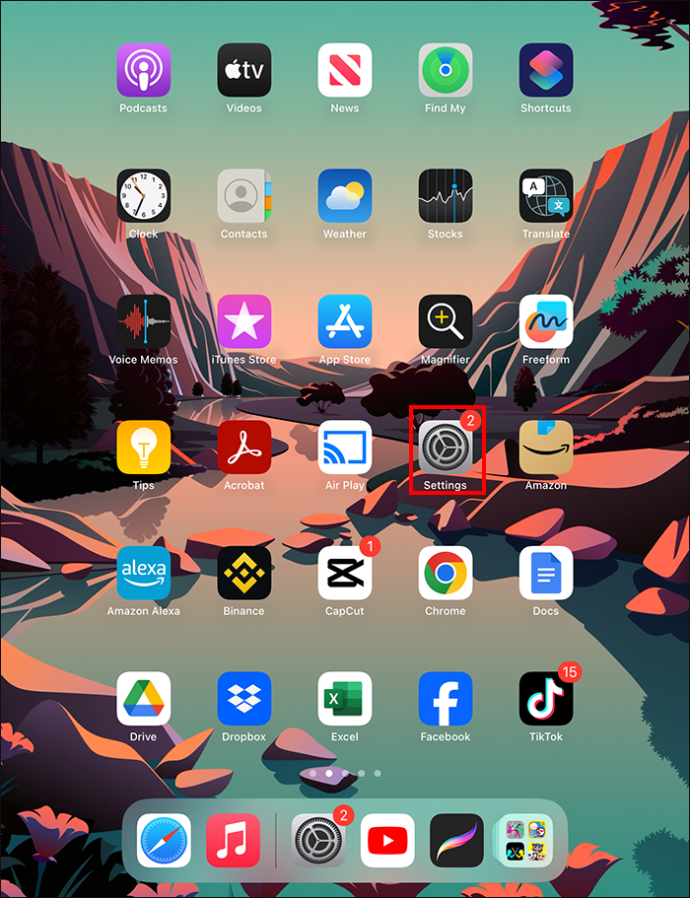
- Uygulamalar listesinde Procreate’i bulun.
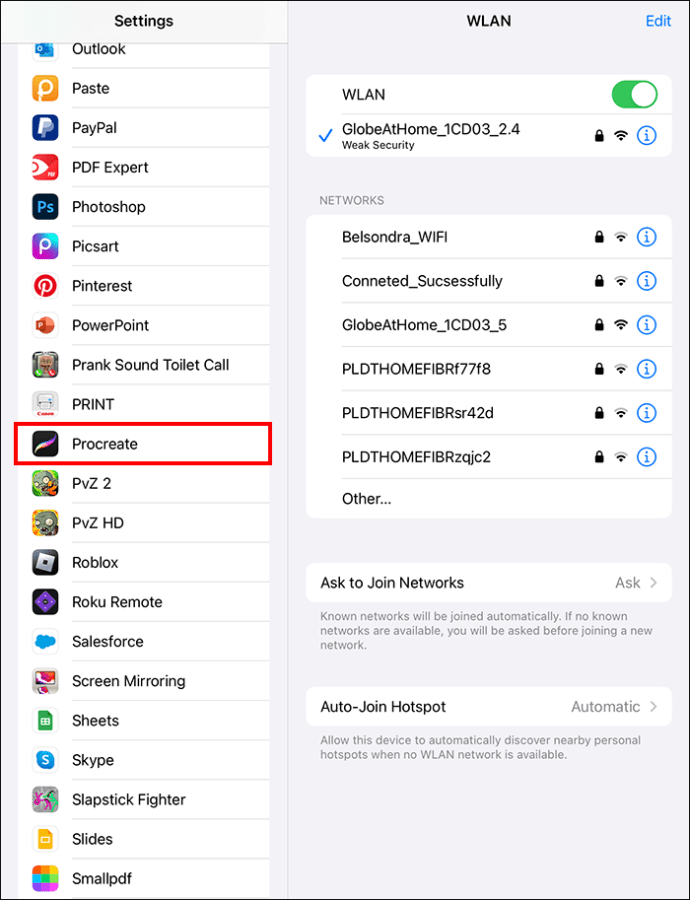
- Dil Seçin.”
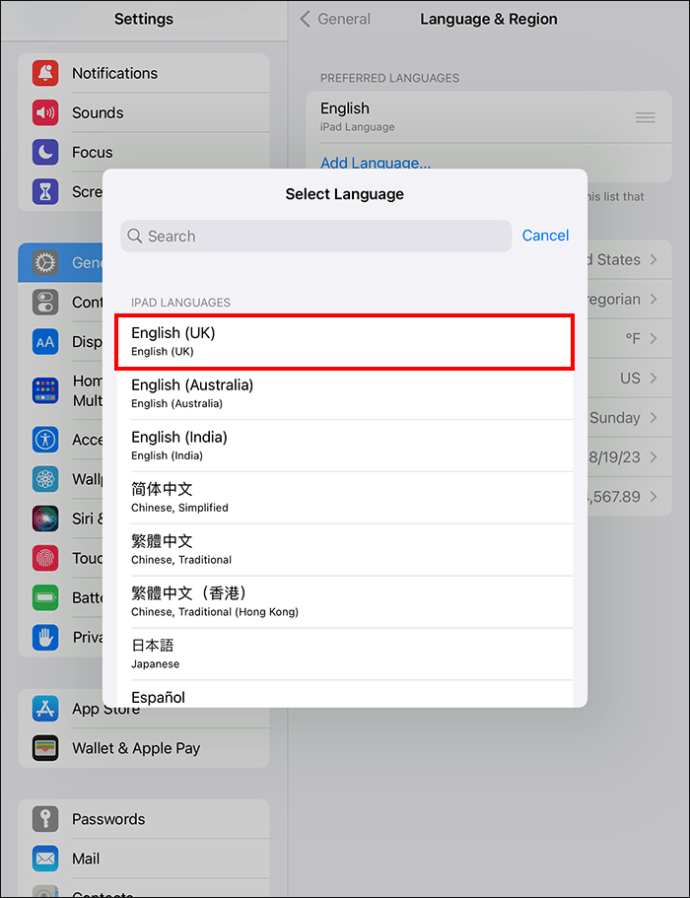
- Daha önce oluşturduğunuz listeden dili seçin.
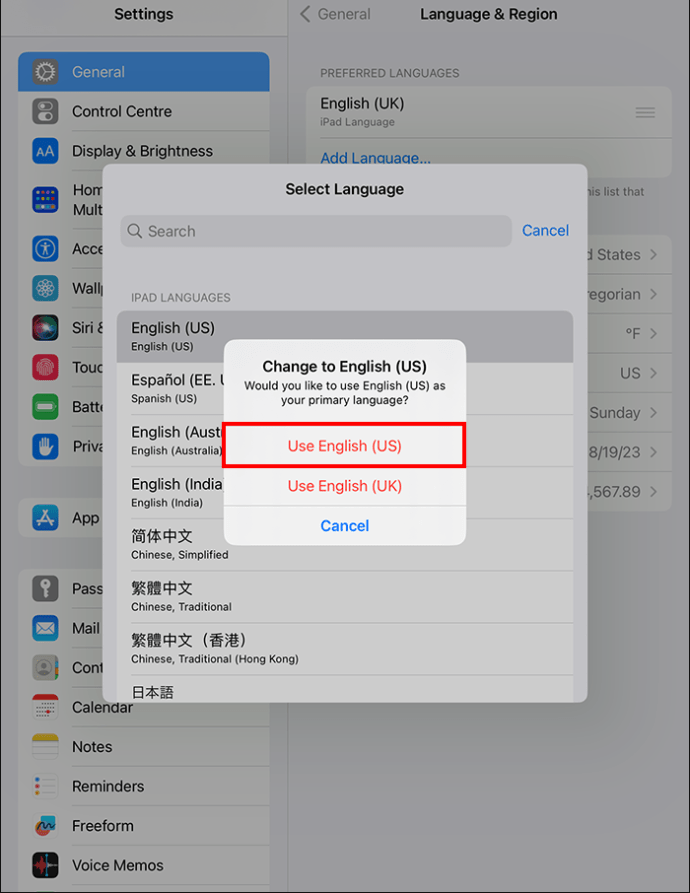
- İşiniz bittiğinde “Ayarlar”dan çıkın ve Procreate’de dilin değiştirilip değiştirilmediğini kontrol edin.
iPhone’da
iPhone’unuzdaki Procreate Pocket uygulamasında dili değiştirmek için aşağıdaki adımlar gereklidir:
- iPhone’unuza dil eklemeyle ilgili öğreticiyi tamamlayın.
- “Ayarlar”a gidin.
- Procreate Pocket uygulamasını bulun.
- Dil Seçin.”
- Kullanmak istediğiniz dile dokunun.
- Yeni dilin ayarlanıp ayarlanmadığını görmek için “Ayarlar”dan çıkın ve Procreate Pocket uygulamasına gidin.
iPod Touch’ta
Dili yalnızca iPod touch’ta değiştirmek, iPhone’unuzda değiştirmeye benzer adımları gerektirir:
- Yukarıdaki öğreticiyi izleyerek bir dil ekleyin.
- “Ayarlar” uygulamasına girin.
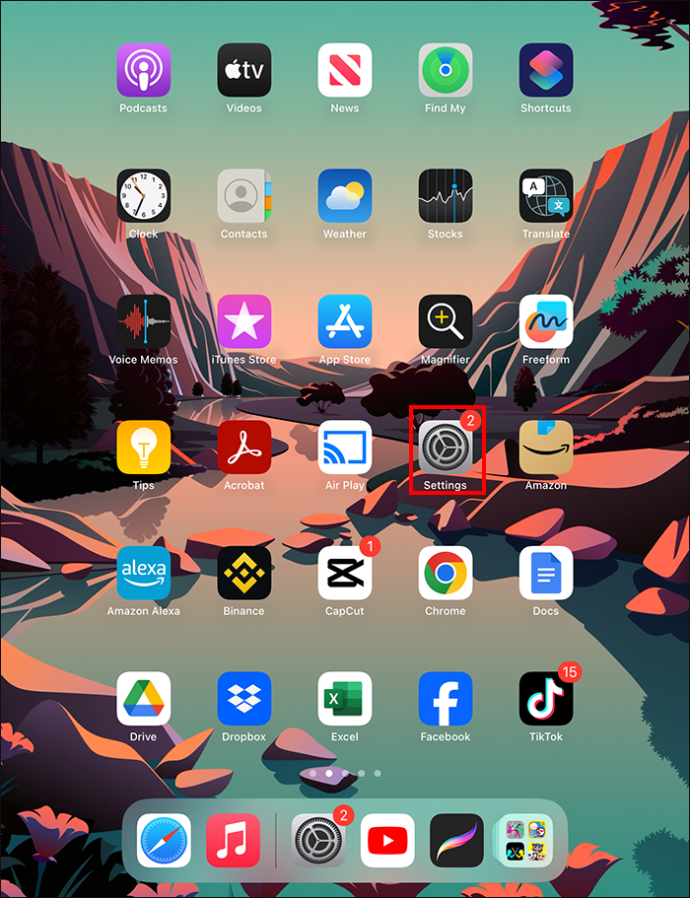
- Değiştirmek istediğiniz dili içeren uygulamaya gidin.
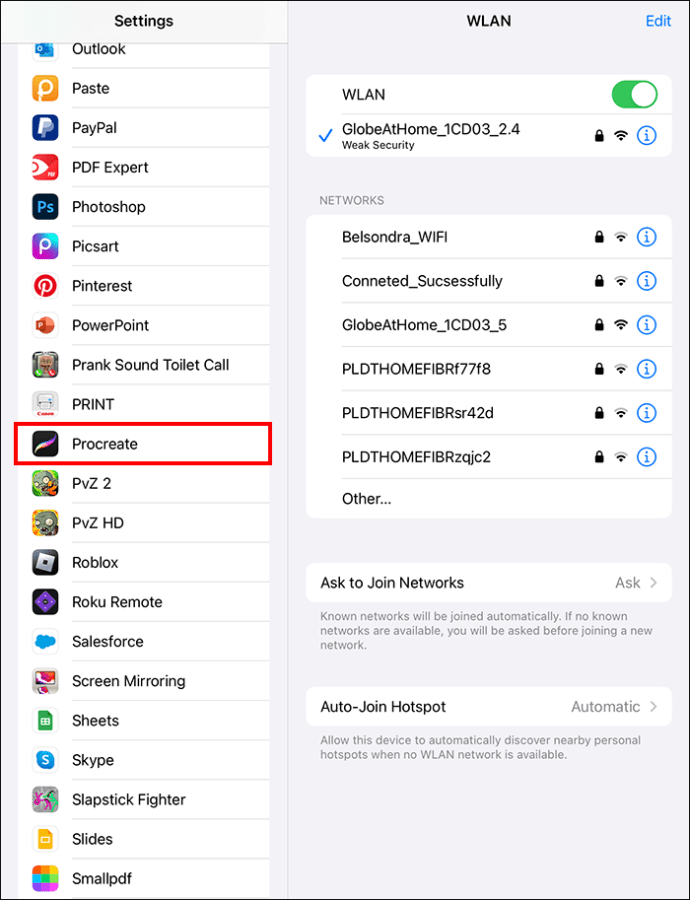
- “Dil”e basın.
- Procreate Pocket’te görmek istediğiniz dili seçin.
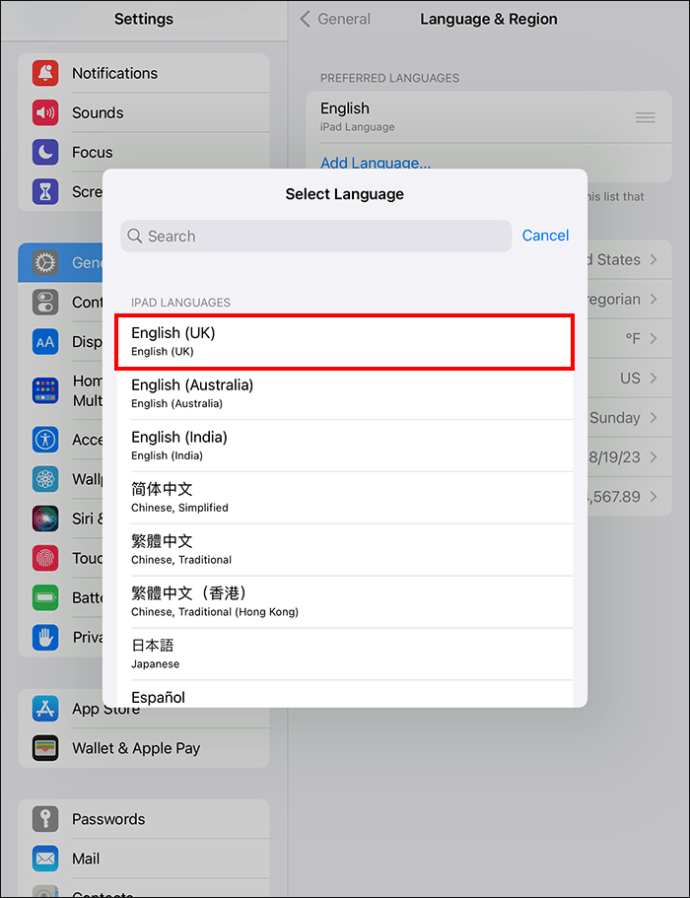
- Değişikliklerin yapılıp yapılmadığını görmek için “Ayarlar” uygulamasından çıkın ve Procreate Pocket’e girin.
Procreate’de Dil Nasıl Değiştirilir?
Procreate uygulamanızın dili, cihazınızdaki dille aynı olmalıdır, ancak yalnızca Procreate’in dil için çevirisi varsa. Bu, cihazınızın dili İngilizce olarak ayarlanmışsa Procreate dilinin de İngilizce olması gerektiği anlamına gelir.
Şu anda Procreate şu dilleri desteklemektedir: İngilizce, Fransızca, Almanca, İtalyanca, Lehçe, Portekizce, İspanyolca, Rusça, Türkçe, Arapça, Hintçe, Endonezce, Japonca, Korece, Malayca, Tayca, Basitleştirilmiş Çince ve Geleneksel Çince. iPhone veya iPod touch’ınız için Procreate Pocket kullanıyorsanız daha az dil mevcuttur.
Ancak Procreate uygulamasındaki dil aniden farklı bir dille değişebilir. Ani değişiklik, yeni Procreate güncellemesindeki bir hatanın veya cihazınızdaki bir aksaklığın sonucu olabilir.
Cihazınızın dilini başka bir dille değiştirmeyi ve ardından istediğiniz dile geri dönmeyi deneyebilirsiniz, ancak bu işe yaramazsa iletişime geçmelisiniz. Destek Oluştur.
Elbette uygulama dilini kendi başınıza değiştirmek isteyebilirsiniz. Bu durumda, tüm cihazın dilini de değiştirmeniz gerekir.
SSS
Procreate’in şu anda kaç dili var?
Procreate’in şu anda 19 dili var. İngilizcenin yanı sıra Almanca, Fransızca, İtalyanca, Lehçe, Rusça, İspanyolca, Portekizce, Tayca, Hintçe, Malayca, Türkçe, Arapça, Hintçe, Japonca, Korece, Basitleştirilmiş Çince, Geleneksel Çince ve Endonezce dilleri bulunmaktadır.
Procreate dilini cihazın dilini değiştirmeden ayarlayabilir misiniz?
Procreate’in dilini yalnızca cihazın ayarlarına bir dil ekleyerek ve ardından uygulamanın ayarlarına giderek o dile geçerek değiştirebilirsiniz.
Procreate ayarlarını nasıl değiştiririm?
Procreate arayüzünüzün görünümünü “Eylemler”e ve ardından “Tercihler”e giderek değiştirebilirsiniz. Çeşitli ayarları etkinleştiren birkaç düğmeniz olacaktır; bu nedenle istediğiniz ayarları değiştirmek için bunlara dokunun. Ayrıca “Hızlı geri alma gecikmesi” ve “Seçim maskesi görünürlüğü” gibi ayarları yapmak için kaydırıcılar da vardır.
Kolay Procreate İstediğiniz Dilde İllüstrasyon
Procreate’de illüstrasyon yapmak eğlencelidir. Ancak en iyi anladığınız dile ayarlandığında daha da eğlenceli olur. İhtiyaçlarınıza bağlı olarak, tüm cihazın dilini değiştirerek veya ekstra bir adım atıp yalnızca Procreate için değiştirerek uygulamanın dilini değiştirebilirsiniz.
Procreate’de dili değiştirmeyi zaten denediniz mi? Procreate veya Procreate Pocket’i mi kullanıyorsunuz? Aşağıdaki yorumlarda bize bildirin.